1、打开word,在里面任意输入一串数字,如下图;
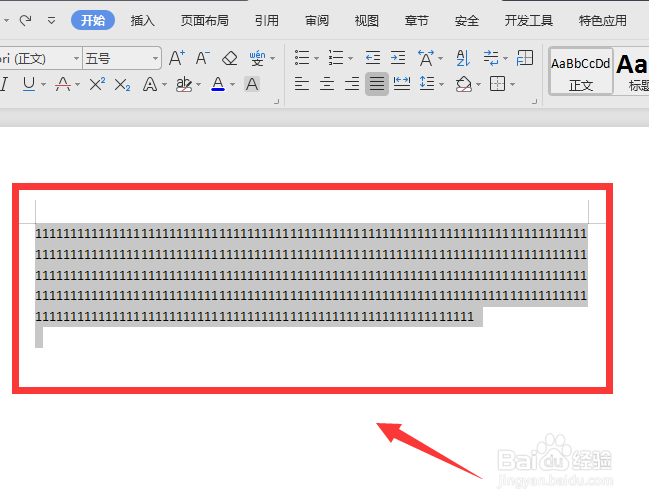
2、之后点击页面布局;

3、下一步选中输入的字符,然后点击分栏;
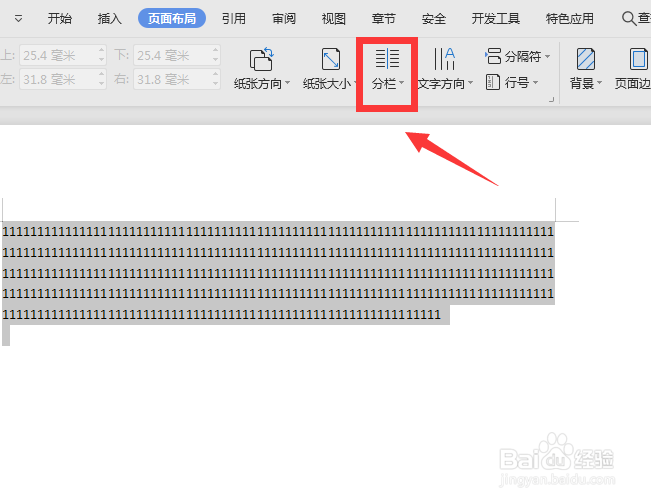
4、分栏下拉选择更多分栏;

5、点击2栏,勾选分隔线,最后点击确定;
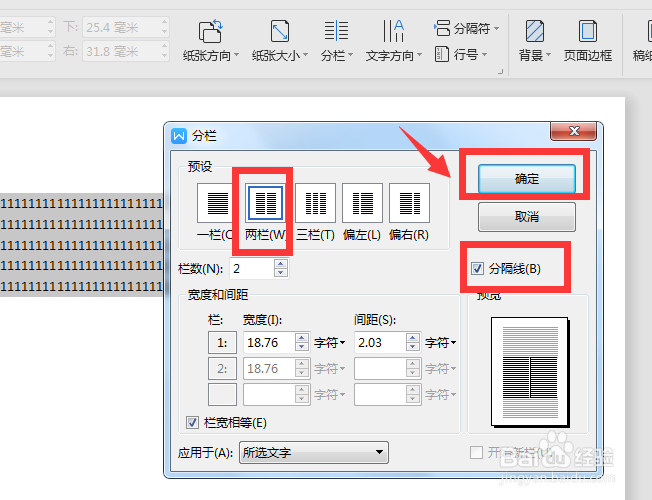
6、此时word被分隔成2栏,如下图所示;

时间:2024-10-20 21:48:41
1、打开word,在里面任意输入一串数字,如下图;
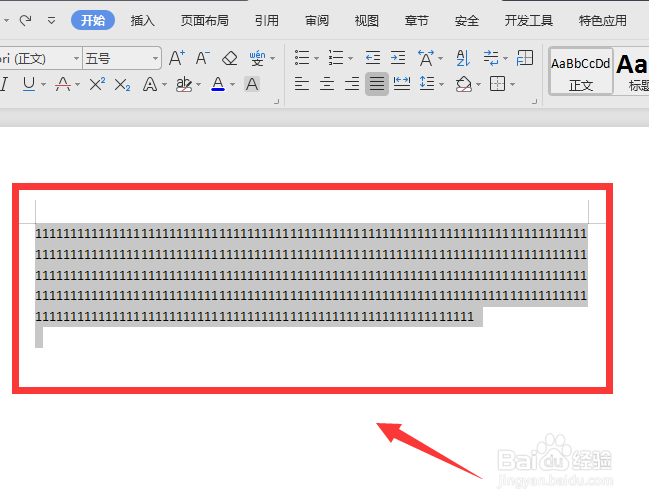
2、之后点击页面布局;

3、下一步选中输入的字符,然后点击分栏;
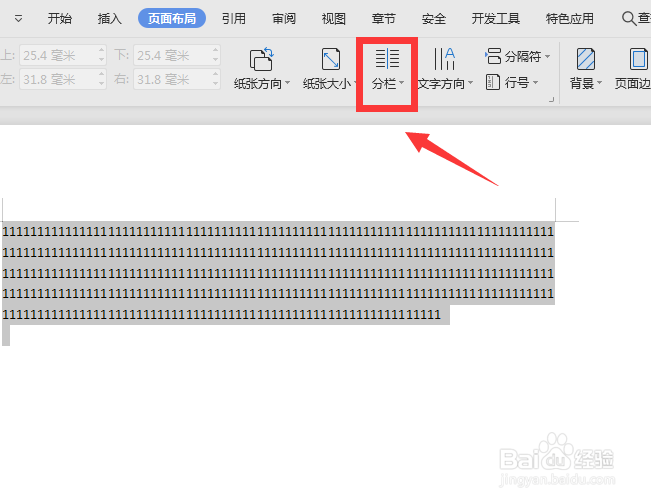
4、分栏下拉选择更多分栏;

5、点击2栏,勾选分隔线,最后点击确定;
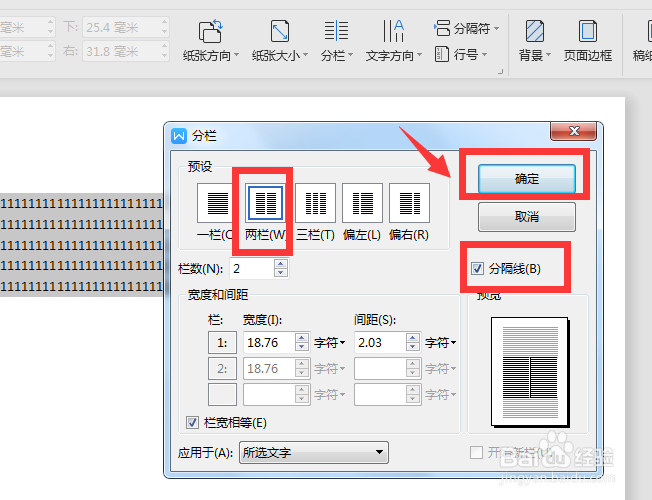
6、此时word被分隔成2栏,如下图所示;

